Win11截圖工具“此應用程序無法打開”怎麼辦?(附解決方法)
如果您收到“此應用程序無法打開 – Windows 的問題正在阻止屏幕截圖打開。 刷新您的 PC 可能有助於修復它”Windows 11 上的錯誤,您並不孤單。
Snipping Tool (snippingtool.exe) 中的一個錯誤導致它在 Windows 11 上的多個用戶反復崩潰。該錯誤似乎很普遍,並且已在 Microsoft 的社區論壇、反饋中心和社交媒體上被許多用戶報告。
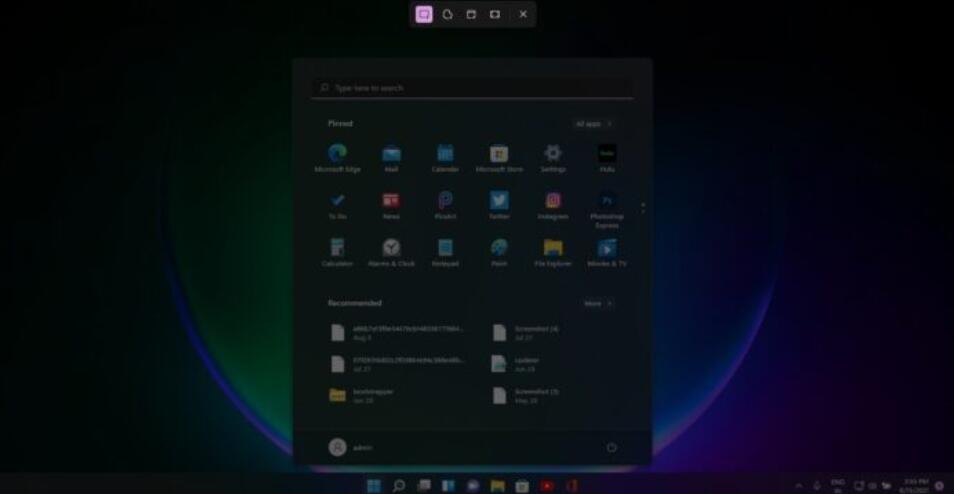
這些用戶報告最初讓我們認為問題出在 Windows 11 的 Windows 10 升級過程中。但經過一些額外的測試,表明 Windows 11 的截圖工具在全新安裝或 Store 未設置為自動更新應用程序的設備上運行良好,看來問題實際上可能源於 Microsoft Store。
上周末,微軟在 Windows 11 上發佈瞭其截圖工具的新更新,但似乎更新中的一個錯誤導致某些用戶反復崩潰。
根據我們的測試和我們審查的用戶報告,在 Windows 11 中安裝瞭來自 Microsoft Store 的 Snipping Tool 更新的用戶遇到瞭隨機崩潰。錯誤消息隻是指出“此應用程序無法打開”,Windows 中的一個問題是阻止“截圖工具”打開。刷新您的 PC 可能有助於修復它”。

截圖工具 (snippingtool.exe) 崩潰可能最終導致應用程序完全關閉,但通常在用戶單擊“新建”按鈕以捕獲屏幕時會出現這種情況。查看反饋中心中的評論,問題似乎確實很普遍。
值得註意的是,崩潰隻影響 Windows 11 用戶——在 Windows 10 上使用經典截圖工具或截圖和草圖的人沒有遇到這些問題。
“自從升級到 Windows 11 後,即使在卸載/重新安裝之後,截圖工具也無法運行。錯誤是“Windows 的問題阻止屏幕截圖打開。刷新您的 PC 可能有助於修復它。” SFC 和刷新並沒有解決這個問題,”一位用戶在反饋中心指出。
“Win + Shift + s 沒有任何作用。從搜索中打開應用程序時,會彈出一條消息,提示“Windows 的問題正在阻止屏幕截圖打開。刷新您的 PC 可能有助於修復它。一切都是最新的,”另一位用戶指出。
盡管一些用戶將 Snipping Tool 崩潰歸咎於 Windows 11 升級,但在廣泛調查此問題後,我們確信該錯誤與操作系統本身無關,並且很可能是由於新的 Microsoft Store 更新所致。
Microsoft 支持代理確認“這是一個持續存在的問題,將很快修復”。
如何修復 Windows 11 上的截圖工具的“此應用程序無法打開”錯誤
要修復錯誤“Windows 的問題導致無法打開屏幕截圖”,您可以嘗試以下步驟:
更改日期以修復 Snipping Tool 崩潰:
打開設置應用程序。
導航到時間和語言。
如果“自動設置時間選項已打開”,請將其關閉。
選擇“手動設置日期和時間”旁邊的“更改”。
將日期更改為 10 月 31 日或之前,並將其更改回最晚日期。
在大多數情況下,按照上述步驟應該可以解決問題。如果升級到 Windows 11 後仍然無法啟動 Snipping Tool,請使用以下步驟:
打開文件資源管理器。
導航到系統驅動器。
在 Windows.old 文件夾中,導航到以下路徑:Windows 》 System 32。
在 Windows.old 的 System32 文件夾中,您將找到指向 SnippingTool.exe 的鏈接
您隻需雙擊 .exe 即可使用 Windows 11 上的經典截圖工具。
據熟悉開發的消息人士稱,微軟已經撤回瞭有問題的更新,他們正在努力修復。
以上便是小編為大傢帶來的Win11截圖工具“此應用程序無法打開”的解決方法,希望對大傢有所幫助,更多內容請繼續關註GuideAH。
閱讀更多:
- 如何在 Win11 安卓子系統上使用屏幕閱讀器
- Win11 常用快捷鍵一覽:附使用及記憶方法
- Win11 Build 22000.168 (KB5005191) 預覽版發佈(附更新內容匯總+安裝)
- Win11 Insider Preview Build 22463更新推送(附更新、修復內容匯總)
- win11怎麼安裝亞馬遜安卓應用? win11安裝Android應用程序的技巧